相信大部分朋友的电脑中都会有许多的文件以及文件夹,有时候会有多个文件夹都需要进行重命名,并且是修改为不同的名字,以便更好的区分以及查找。手动修改每一个文件夹的名字会非常的消耗时间。本文将介绍如何使用合适的工具来实现同时处理将多个文件夹名称修改成不同的文件夹名。
重命名文件夹可能是我们在组织和管理文件时需要进行的最基本的操作之一。对于一些工作需要频繁处理大量文件的人员来说,批量重命名文件夹则显得尤为重要。我们平时拍摄的照片都会保存到不同的文件夹中,每个文件夹对应着不同的场景或拍摄主题,随着照片拍摄的增多,这时需要讲照片库中的多个文件夹进行重命名来方便管理。此时,手动一个一个修改显然会非常繁琐和耗时。为了方便快捷地批量重命名多个文件夹,同时将多个文件夹名称修改成不同的文件夹名,我们可以使用一款专门的批量处理文件的工具。
「我的ABC软件工具箱」就可以帮助我们快速完成这项任务。该软件支持多种命名规则和通配符,可以批量自定义文件名、文件夹名等内容。使用这款工具,可以轻松地将多个文件夹名称修改成不同的文件夹名,完成批量重命名操作,从而更好地组织和管理你的文件库。为了能够让您更加直观的了解到这个软件的易用性,下面的文章内容就为您详细介绍它的操作步骤。
打开软件,点击「文件名称」-「按规则修改文件夹名称」。
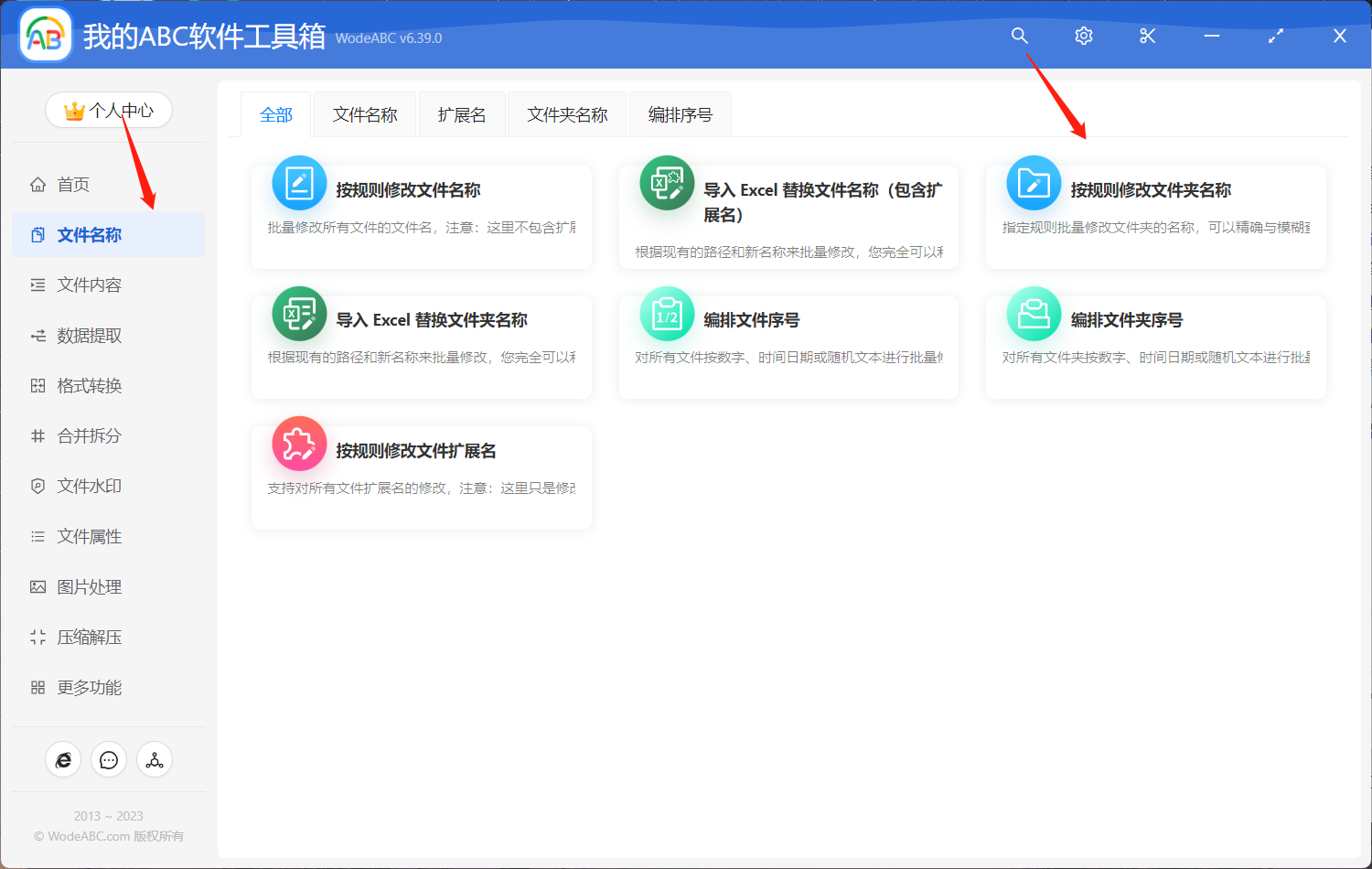
上传需要进行批量重命名的多个文件夹。
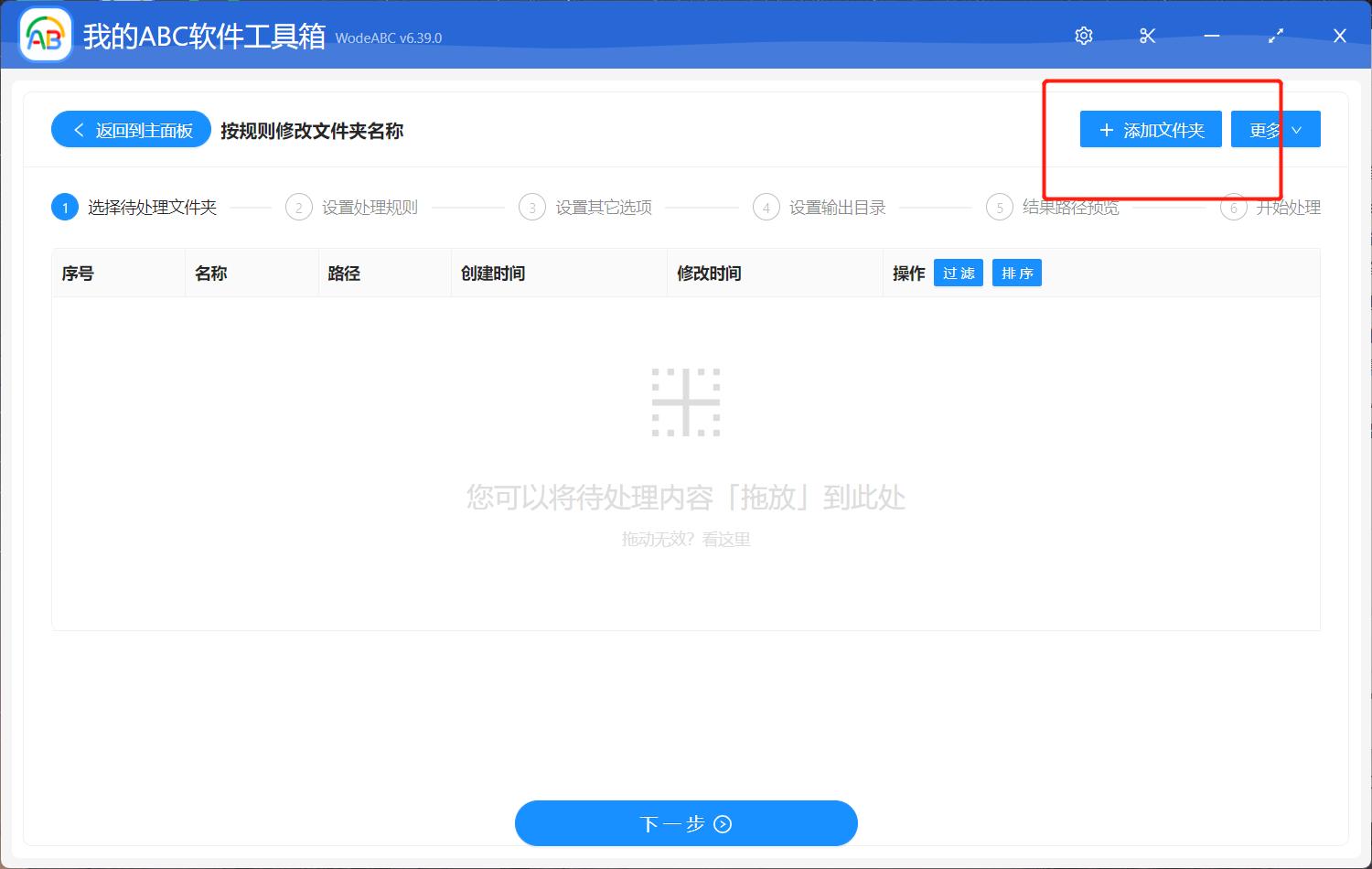
在自定义设置界面中,点击「快速填写规则」-「查找并替换文本」-「批量精确文本」。将想要修改的文本输入进下方两个文本框中,这里要注意,您在两边输入的每行内容都应该是相对应的。另外有一些比较特殊的文本,比如日期/时间等,这些的输入规则您可以在说明处进行查看。
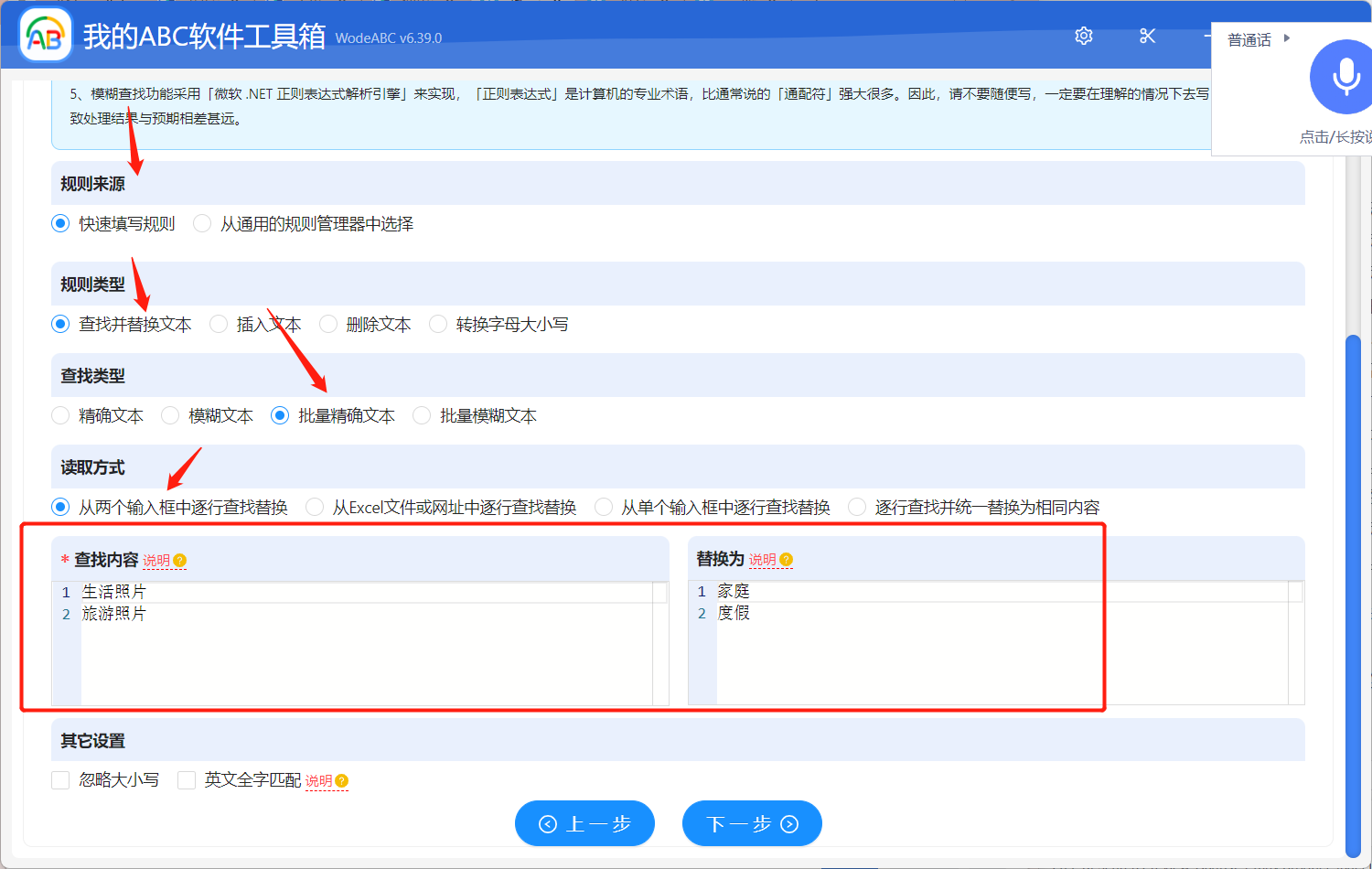
由于在手工添加或修改规则的内容时,如果输入的文本的「前后」有空格、换行等看不见的空白文本,可能会导致查找不到结果。所以您需要自行选择是否保留空白文本。
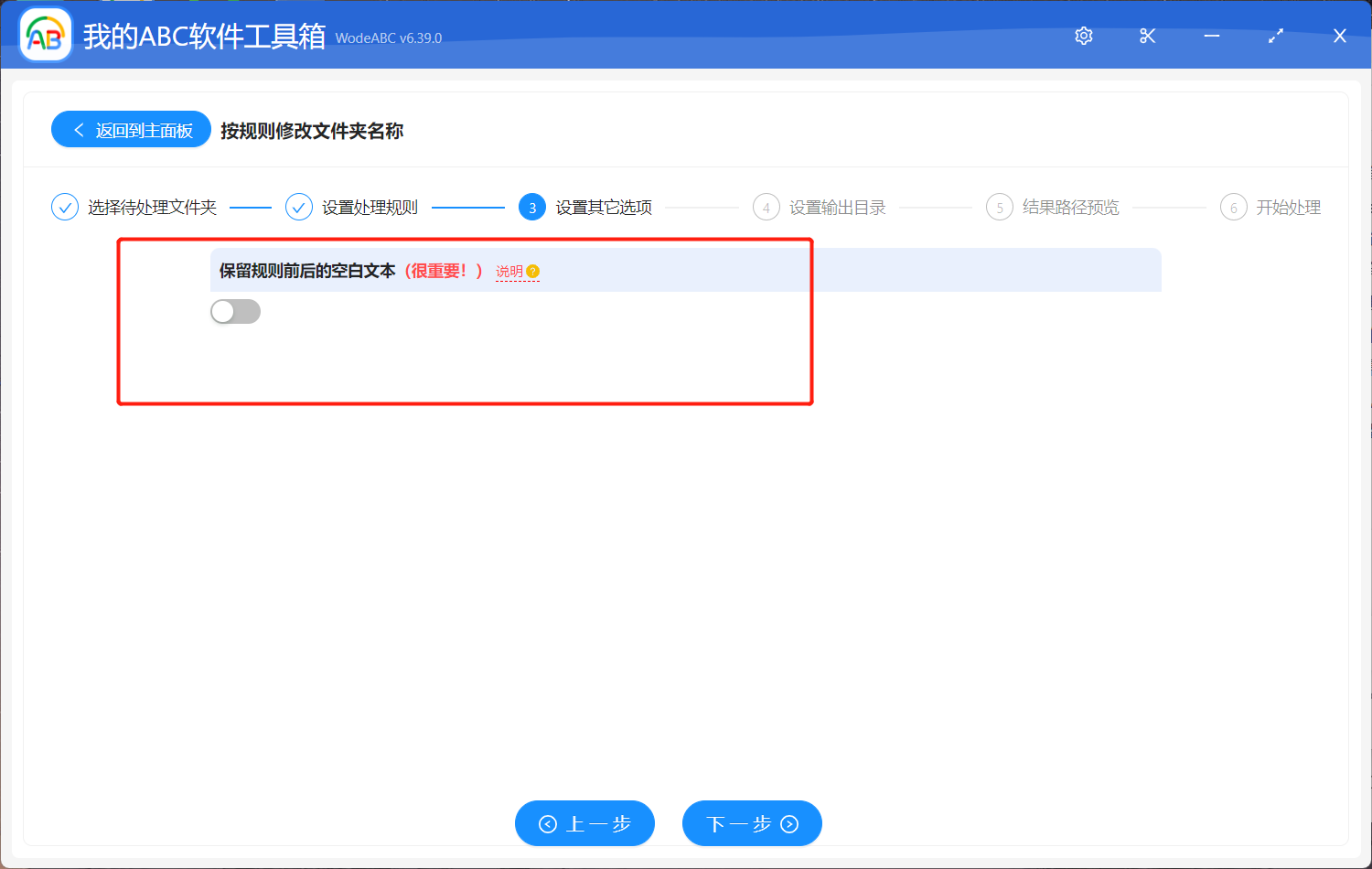
接下来设置好您的输出文件夹,并且对结果路径进行预览,就可以开始处理了。
很快软件界面就会提示您处理完成。我们一起打开刚刚设置好的文件夹,看一下处理结果怎么样吧。下图是我通过实际操作得出的结果,可以在图中清楚的看到我设置的两组文本对应进行了修改。
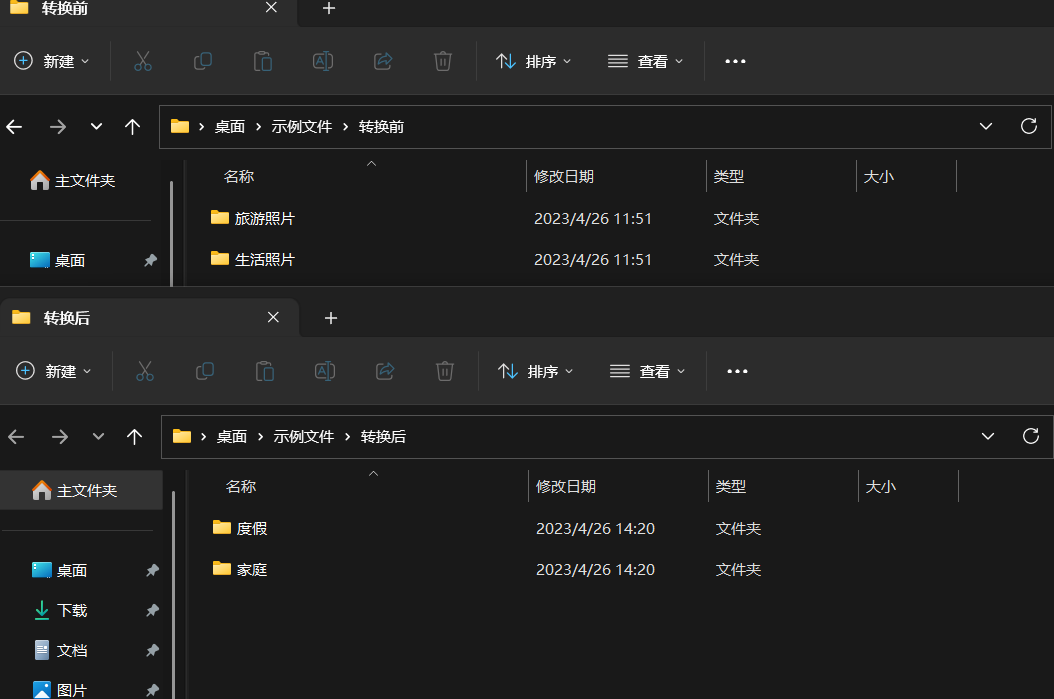
这样一来,就算你有大批量的文件夹名称需要修改成不同的名字都可以很快完成了。从这里我们就能充分看出在日常的生活和学习中,善用工具会为我们带来很大的便利。就拿文章中这款软件来说,它界面简洁,易于操作,并且功能强大,不管是新手还是老手,都能很好的驾驭,从而更好的组织和管理文件,提高工作效率。